Benutzung von BSCW-RSS-Ereignis-Feeds
Wenn Sie BSCW-RSS-Ereignis-Feeds einsetzen wollen, um die Vorgänge in Ihren Arbeitsbereichen zu verfolgen,
• müssen BSCW-RSS-Ereignis-Feeds auf Ihrem BSCW-Server aktiviert sein. Fragen Sie im Zweifelsfall Ihren Systemadministrator nach Einzelheiten der Konfiguration.
• Außerdem müssen Sie in Ihren persönlichen Ereignisoptionen den Dienst ‚RSS-Ereignis-Feed‘ aktivieren; bei dieser Gelegenheit können Sie auch festlegen, über welche Ereignistypen Sie über RSS unterrichtet werden möchten.
Mit aktuellen Versionen von Web-Browsern wie Firefox, Opera, Safari oder Internet Explorer können Sie BSCW-RSS-Ereignis-Feeds direkt importieren und lesen. Alternativ können Sie einen der zahlreichen im Web angebotenen RSS-Nachrichtensammler verwenden.
Wenn Sie einen RSS-Nachrichtensammler benutzen, um BSCW-RSS-Ereignis-Feeds zu lesen, hängt es von der Konfiguration Ihres BSCW-Servers ab, ob Sie sich mit Ihrem BSCW-Benutzernamen und -Passwort authentisieren müssen oder nicht. Wenn Ihr bevorzugter RSS-Nachrichtensammler keine Authentisierung unterstützt, wenden Sie sich an ihren BSCW-Systemadministrator, damit er die Authentisierung von RSS-Ereignis-Feeds gegebenenfalls abschaltet.
Die Adresse eines BSCW-RSS-Ereignis-Feeds
Um die Adresse eines BSCW-RSS-Ereignis-Feeds, die sich auf Ereignisse in einem bestimmten Ordner bezieht, herauszufinden, gehen Sie wie folgt vor:
• Setzen Sie Ihr Kompetenzniveau auf ‚Experte‘, falls noch nicht geschehen, sonst wird die folgende Aktion nicht angeboten.
• Navigieren Sie zu demjenigen Ordner, an dessen Ereignissen Sie interessiert sind. Wenn Sie z.B. an eingehenden Aufgaben interessiert sind, öffnen Sie Ihre Aufgabenliste.
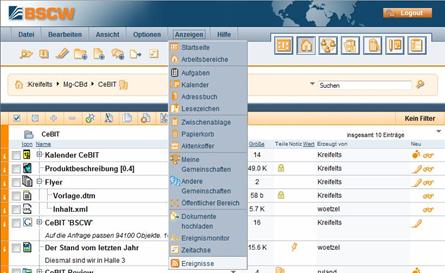
Abbildung 24: RSS-Ereignisse ansehen
• Wählen Sie , um einen RSS-Feed von allen BSCW-Ereignissen im aktuellen Ordner zu erzeugen, die sich in der jüngsten Vergangenheit ereignet haben.
• Das Adressfeld Ihres Browsers enthält nun die Adresse des BSCW-RSS-Ereignis-Feeds für Ihren aktuellen Ordner. Diese Adresse müssen Sie in Ihren bevorzugten Nachrichtensammler kopieren, wenn Sie den Feed nicht in Ihrem Browser betrachten wollen – siehe unten.
BSCW-Ereignis-Feed einem Nachrichtensammler hinzufügen
•
Starten Sie Ihren bevorzugten Nachrichtensammler, erzeugen Sie einen
neuen RSS-Feed und geben Sie die Adresse eines
BSCW-RSS-Ereignis-Feeds
http://Ihr-BSCW-Server/bscw/bscw.cgi/Ordner-Id?op=rss
in das Adressfeld des neuen RSS-Feeds ein. Wenn Sie die Serveradresse oder
die Kennung des Ordners, an dessen Ereignissen Sie interessiert sind, nicht
kennen, gehen Sie wie oben beschrieben vor und kopieren die korrekte URL vom
Adressfeld Ihres Browsers.
• Geben Sie dem neuen BSCW-Ereignis-Feed einen Namen und setzen Sie fest, wie oft der Nachrichtensammler BSCW nach neuen Ereignissen abfragen soll.
Abhängig von der Konfiguration Ihres BSCW-Servers wird Sie Ihr Nachrichtensammler um Authentisierung bitten, wenn er bei BSCW nach neuen Ereignissen fragt. Beachten Sie, dass nicht alle Nachrichtensammler über Möglichkeiten zur Authentisierung verfügen; solche Nachrichtensammler können für BSCW-RSS-Ereignis-Feeds nur verwendet werden, wenn Authentisierung für diese Feeds bei Ihrem BSCW-Server abgeschaltet ist.
Hinweis: Nicht alle Nachrichtensammler sehen gleich aus oder funktionieren gleich, einige funktionieren noch nicht einmal sehr gut. So werden einige Nachrichtensammler Schwierigkeiten haben, BSCW-Ereignisse anzuzeigen. Sie sollten sich von Zeit zu Zeit nach neueren Versionen umsehen oder einfach einen anderen Nachrichtensammler ausprobieren.
‚Live Bookmarks‘ in Ihrem Browser
Aktuelle Versionen von Web-Browsern wie Firefox, Safari, Opera und Internet Explorer bemerken die RSS-Fähigkeit von BSCW automatisch und zeigen ein entsprechendes RSS-Symbol an. Bei Firefox, Safari und Opera ist es ein RSS-Symbol am rechten Ende des Adressfelds. Im Internet Explorer ändert die Feeds-Schaltfläche in der Toolbar ihre Farbe von grau zu orange und es ertönt ein Laut. Klicken Sie auf das RSS-Symbol und folgen Sie den Anweisungen des Browsers.
Bei Firefox wird eine ‚Live Bookmark‘ für einen BSCW-RSS-Ereignis-Feed erzeugt. Opera öffnet den BSCW-RSS-Ereignis-Feed direkt in einem eigenen Tab. Sehen Sie für Einzelheiten in die Online-Hilfe Ihres Browsers.
